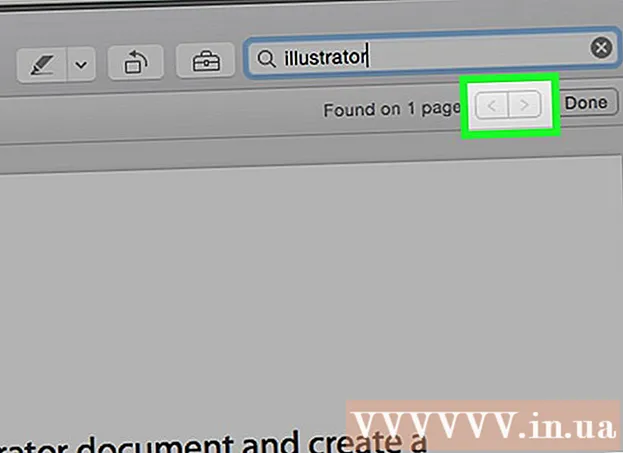Συγγραφέας:
Lewis Jackson
Ημερομηνία Δημιουργίας:
6 Ενδέχεται 2021
Ημερομηνία Ενημέρωσης:
1 Ιούλιος 2024

Περιεχόμενο
Εάν πρέπει να επανεγκαταστήσετε το Minecraft, ίσως αναρωτιέστε γιατί αυτό το παιχνίδι δεν εμφανίζεται στη λίστα Προγράμματα και δυνατότητες ή στο φάκελο Εφαρμογές. Ο λόγος είναι επειδή το Minecraft είναι εγκατεστημένο χρησιμοποιώντας την εντολή Java, οπότε δεν μπορείτε να το απεγκαταστήσετε χρησιμοποιώντας την κανονική μέθοδο. Κατά την επανεγκατάσταση του Minecraft, θα πρέπει να δημιουργήσετε γρήγορα αντίγραφα ασφαλείας των αποθηκευμένων παιχνιδιών σας, ώστε να μην χάσετε την πρόοδό σας.
Βήματα
Μέθοδος 1 από 3: Επανεγκατάσταση σε Windows
Αφήστε το πρόγραμμα εκκίνησης. Δεν χρειάζεται να διαγράψετε το αρχείο EXE που χρησιμοποιείται για την εκτέλεση του Minecraft, καθώς θα χρησιμοποιηθεί για την επαναφόρτωση των αρχείων κατά την επανεγκατάσταση. Μπορείτε να παρακάμψετε το Launcher κατά τη διαδικασία απεγκατάστασης.
- Δεν υπάρχουν πραγματικά αποθηκευμένες ρυθμίσεις ή αρχεία παιχνιδιών στο Launcher, οπότε η διαγραφή του Launcher δεν επιλύει το πρόβλημα, καθιστώντας ακόμη πιο δύσκολη την επανεγκατάσταση.

Τύπος.⊞ Νίκη+Ρκαι πληκτρολογήστε% δεδομένα εφαρμογής%. Τύπος ↵ Εισαγάγετε για να ανοίξετε το φάκελο Roaming.
Αναζήτηση καταλόγου.. Κάντε διπλό κλικ για να το ανοίξετε.
Αντιγραφή φακέλου.στην ασφάλεια. Αυτό το βήμα σάς βοηθά να επαναφέρετε αποθηκευμένους κόσμους μετά την επανεγκατάσταση.

Επιστρέψτε στον προηγούμενο φάκελο για να μπείτε ξανά στην ενότητα Περιαγωγή. Θα δείτε ξανά το φάκελο.
Κάντε δεξί κλικ στο φάκελο.και επιλέξτε "Διαγραφή". Αυτό είναι το βήμα κατάργησης της εγκατάστασης του Minecraft από τον υπολογιστή.
Εκτελέστε το Minecraft Launcher. Εάν το διαγράψετε κατά λάθος, μπορείτε να το κατεβάσετε ξανά. Θα χρειαστεί να συνδεθείτε με το λογαριασμό σας Mojang για να εκτελέσετε το αρχείο Launcher (αυτός είναι ο λόγος για να αφήσετε το Launcher στο Βήμα 1 κατά την επανεγκατάσταση).
Περιμένετε να εγκατασταθεί το Minecraft. Το Minecraft θα εγκατασταθεί αυτόματα όταν εκτελείτε το Launcher.
Κλείστε το Minecraft μετά την εγκατάσταση και τη λήψη. Αυτό είναι το βήμα της αποκατάστασης των αποθηκευμένων κόσμων.
Ανοίξτε ξανά το φάκελο και σύρετε το φάκελο πίσω σε αυτόν. Επιβεβαιώστε ότι θέλετε να αντικαταστήσετε τα πάντα εδώ. Αυτό το βήμα σάς βοηθά να επαναφέρετε αποθηκευμένους κόσμους την επόμενη φορά που θα παίξετε το Minecraft. διαφήμιση
Επίλυση προβλήματος
Εκτελέστε το Minecraft Launcher. Εάν εξακολουθείτε να αντιμετωπίζετε προβλήματα μετά την επανεγκατάσταση, μπορείτε να προσπαθήσετε να επιβάλετε την ενημέρωση.
Επιλέξτε "Επιλογές".
Κάντε κλικ στην επιλογή "Αναγκαστική ενημέρωση!και μετά κάντε κλικ στο "Τέλος".
Συνδεθείτε στο παιχνίδι και επιτρέψτε τη λήψη του αρχείου.
Δοκιμάστε να εγκαταστήσετε ξανά το Java εάν αυτό δεν λειτουργεί. Εάν εξακολουθείτε να μην μπορείτε να το παίξετε, ενδέχεται να υπάρχει πρόβλημα κατά την εγκατάσταση της Java. Μπορείτε να μάθετε πώς να επανεγκαταστήσετε μόνοι σας το Java.
Ενημερώστε το πρόγραμμα οδήγησης βίντεο (πρόγραμμα οδήγησης). Εάν έχετε πολλά προβλήματα γραφικών, ίσως χρειαστεί να ενημερώσετε το λογισμικό της κάρτας γραφικών σας. Κάντε κλικ εδώ για βήματα ενημέρωσης προγράμματος οδήγησης. διαφήμιση
Μέθοδος 2 από 3: Επανεγκατάσταση σε Mac
Αφήστε το πρόγραμμα εκκίνησης. Δεν χρειάζεται να διαγράψετε το Minecraft που χρησιμοποιείται για την εκτέλεση του παιχνιδιού, καθώς θα χρησιμοποιηθεί για την εκ νέου λήψη των αρχείων κατά την επανεγκατάσταση. Μπορείτε να παρακάμψετε το Launcher κατά τη διαδικασία απεγκατάστασης.
- Δεν υπάρχουν πραγματικά αποθηκευμένες ρυθμίσεις ή αρχεία παιχνιδιών στο Launcher, οπότε η διαγραφή του Launcher δεν επιλύει το πρόβλημα, καθιστώντας ακόμη πιο δύσκολη την επανεγκατάσταση.
Ανοίξτε ένα παράθυρο Finder στο Mac.
Κάντε κλικ στο μενού "Μετάβαση" και επιλέξτε "Μετάβαση στο φάκελο".
Τύπος.~ / Βιβλιοθήκη / Υποστήριξη εφαρμογών / minecraftκαι πατήστε↵ Εισαγάγετε.
Αντιγραφή φακέλου.στην επιφάνεια εργασίας. Αυτό είναι το βήμα αποκατάστασης αποθηκευμένων κόσμων μετά την επανεγκατάσταση.
Επιλέξτε τα πάντα στον κατάλογο.και σύρετέ τα όλα στον Κάδο απορριμμάτων. Ο φάκελος θα είναι εντελώς άδειος.
Εκτελέστε το Minecraft Launcher. Εάν το διαγράψετε κατά λάθος, μπορείτε να το κατεβάσετε ξανά. Θα χρειαστεί να συνδεθείτε με το λογαριασμό σας Mojang για να εκτελέσετε το αρχείο Launcher (αυτός είναι ο λόγος για να αφήσετε το Launcher στο Βήμα 1 κατά την επανεγκατάσταση).
Περιμένετε να εγκατασταθεί το Minecraft. Το Minecraft θα εγκατασταθεί αυτόματα όταν εκτελείτε το Launcher.
Κλείστε το Minecraft μετά την εγκατάσταση και τη λήψη. Αυτό είναι το βήμα της αποκατάστασης των αποθηκευμένων κόσμων.
Ανοίξτε ξανά το φάκελο.και σύρετε το φάκελοεισαγάγετε ξανά αυτόν τον κατάλογο. Επιβεβαιώστε ότι θέλετε να αντικαταστήσετε όλα όσα περιέχονται εδώ. Αυτό το βήμα σάς βοηθά να επαναφέρετε αποθηκευμένους κόσμους την επόμενη φορά που θα παίξετε το Minecraft. διαφήμιση
Επίλυση προβλήματος
Εκτελέστε το Minecraft Launcher. Εάν εξακολουθείτε να αντιμετωπίζετε προβλήματα μετά την επανεγκατάσταση, μπορείτε να προσπαθήσετε να επιβάλετε την ενημέρωση.
Επιλέξτε "Επιλογές".
Κάντε κλικ στην επιλογή "Αναγκαστική ενημέρωση!και μετά κάντε κλικ στο "Τέλος".
Συνδεθείτε στο παιχνίδι και επιτρέψτε τη λήψη του αρχείου.
Δοκιμάστε να εγκαταστήσετε ξανά το Java εάν αυτό δεν λειτουργεί. Η διόρθωση του σφάλματος εγκατάστασης Java ενδέχεται να επιλύσει το πρόβλημα που αντιμετωπίζετε.
- Ανοίξτε το φάκελο Εφαρμογές.
- Αναζήτηση JavaAppletPlugin.plugin
- Σύρετε αρχεία στον Κάδο απορριμμάτων.
- Κατεβάστε τη νέα έκδοση Java παραπάνω και εγκαταστήστε την.
Μέθοδος 3 από 3: Επανεγκατάσταση του Minecraft PE
Δημιουργία αντιγράφων ασφαλείας αποθηκευμένων κόσμων (αυτό το βήμα δεν απαιτείται). Πριν από την επανεγκατάσταση του Minecraft PE, πιθανότατα θα χρειαστείτε ένα αντίγραφο ασφαλείας των κόσμων για να μπορείτε να τα φορτώσετε ξανά μετά την επανεγκατάσταση του παιχνιδιού. Η διαδικασία είναι αρκετά απλή στο Android και σε iOS, η συσκευή πρέπει να είναι jailbreak.
- Ανοίξτε την εφαρμογή διαχείρισης αρχείων στη συσκευή σας Android ή σε jailbreak.
- Μεταβείτε στο (σε iOS) ή (σε Android). Θα χρειαστεί να χρησιμοποιήσετε μια εφαρμογή διαχείρισης αρχείων.
- Αντιγράψτε κάθε φάκελο σε άλλο μέρος στη μνήμη του τηλεφώνου σας, όπου κάθε φάκελος περιέχει έναν από τους αποθηκευμένους κόσμους.
Απεγκαταστήστε το Minecraft PE. Αυτό το βήμα θα διαγράψει όλα τα δεδομένα από τη συσκευή.
- Σε iOS - Πατήστε παρατεταμένα το Minecraft PE έως ότου αρχίσουν να κουνηθούν όλες οι εφαρμογές στην οθόνη. Κάντε κλικ στο κουμπί "X" στη γωνία του εικονιδίου Minecraft PE.
- Android - Ανοίξτε τις Ρυθμίσεις και επιλέξτε "Εφαρμογές" ή "Εφαρμογές". Αναζητήστε το Minecraft PE στην ενότητα "Λήψη" και πατήστε σε αυτό. Πατήστε το κουμπί "Κατάργηση εγκατάστασης" για να το αφαιρέσετε.
Καταργήστε την εγκατάσταση βοηθητικών εφαρμογών. Εάν έχετε κατεβάσει πολλές εφαρμογές Minecraft PE που αλλάζουν, όπως προσθήκη υφών και mods ή προσθήκη απατεώνων, αφαιρέστε τις πριν εγκαταστήσετε ξανά το Minecraft PE. . Αυτές οι εφαρμογές θα μπορούσαν να είναι η αιτία του προβλήματος που αντιμετωπίζετε στο παιχνίδι.
Προεπισκόπηση App Store. Ανοίξτε το κατάστημα εφαρμογών της συσκευής σας (App Store σε iOS ή Google Play σε Android). Αναζητήστε το Minecraft PE και φορτώστε ξανά το παιχνίδι.
- Απλώς συνδεθείτε με τον λογαριασμό που χρησιμοποιήσατε για να αγοράσετε το παιχνίδι στο παρελθόν, δεν χρειάζεται να το αγοράσετε ξανά.